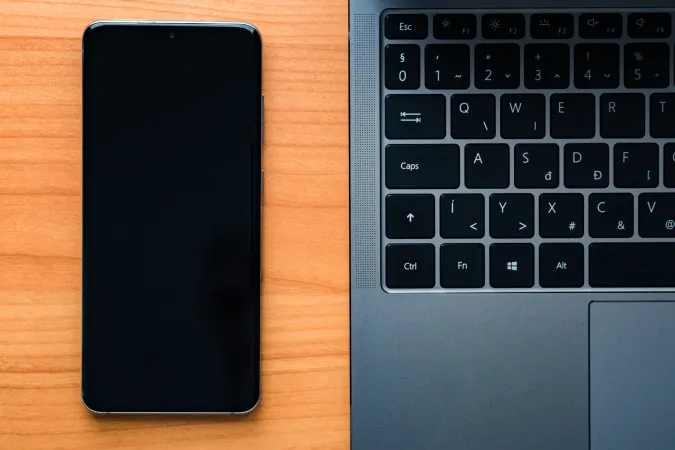Immagini una situazione in cui si trova sul suo desktop. Trova un’applicazione Android che le piace e ora vuole installarla. Ma il telefono non è nelle vicinanze, quindi deve spostarsi per prendere il telefono e installare l’app. Stancante. Fortunatamente, esistono dei modi per installare le app sul suo telefono Android in remoto dal suo desktop. Può anche sideloadare i file APK e installarli senza nemmeno trasferire il file sul suo telefono Android. Ecco come fare.
Nota: i passaggi riportati di seguito funzionano su computer portatili e desktop sia macOS che Windows.
Come installare applicazioni su Android dal desktop utilizzando Play Store
Possiamo installarla utilizzando la web app di Google Play Store sul desktop. Poiché stiamo utilizzando un’applicazione web, questo processo funzionerà su Mac, Windows, Linux e anche Chrome OS. Ma come previsto, può installare solo le app disponibili sul Google Play Store.
1. Apra Play Store sul web e si assicuri di aver effettuato l’accesso con lo stesso account Google sia sul web che sul telefono Android.
2. Ora tocchi l’icona di ricerca nell’angolo in alto a destra e digiti e cerchi l’app che desidera installare.
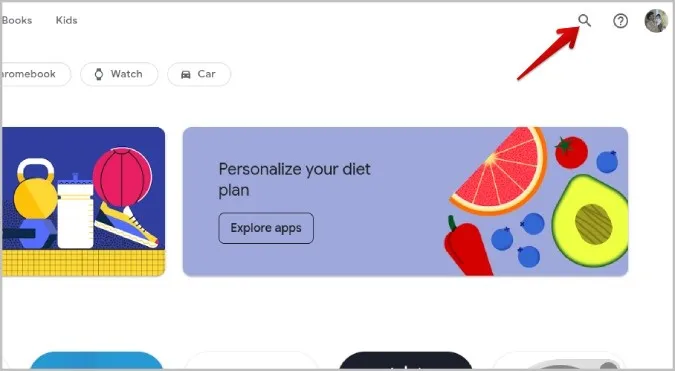
3. Quindi apra l’app dalla pagina dei risultati della ricerca.
4. Nella pagina dell’app, può scorrere verso il basso e dare un’occhiata agli screenshot e leggere la descrizione dell’app, la sicurezza dei dati, le valutazioni e le recensioni, se lo desidera, proprio come sul telefono.
5. Toccare il pulsante Installa sotto il nome dell’app per iniziare l’installazione.
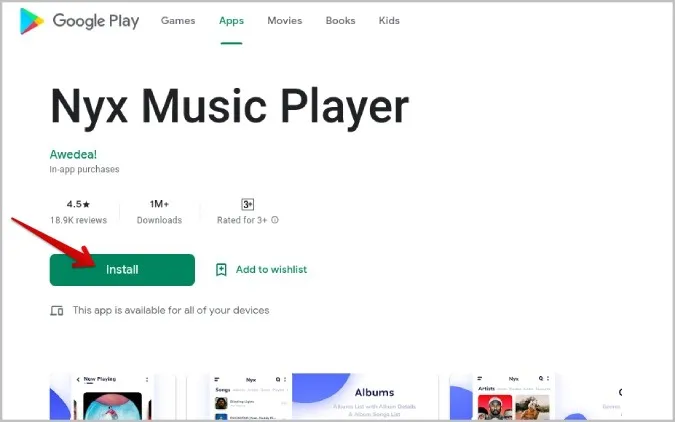
6. Nel pop-up che si apre, selezioni il suo telefono Android dal menu a discesa.
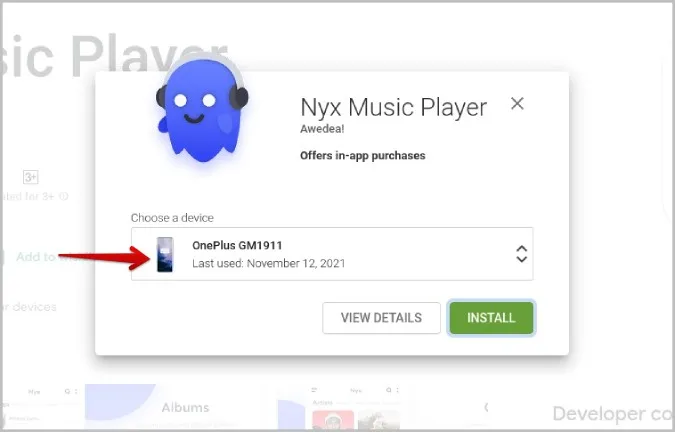
7. Tutti i suoi smartphone e tablet Android supportati dall’applicazione dovrebbero essere elencati nel menu a discesa. Se un particolare dispositivo non è elencato, significa che attualmente non è supportato.
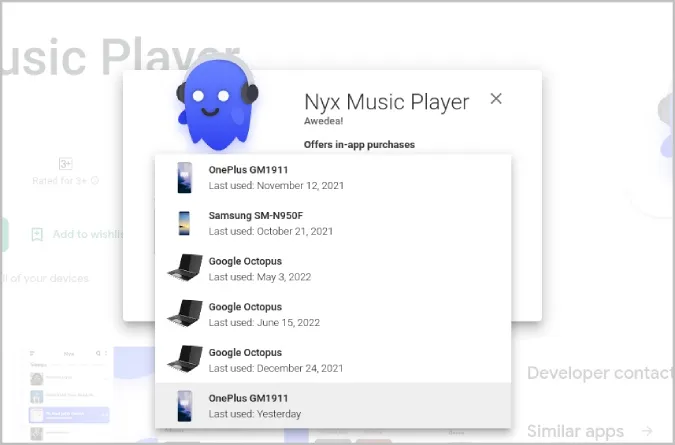
8. Una volta scelto il dispositivo, clicchi sul pulsante Installa.
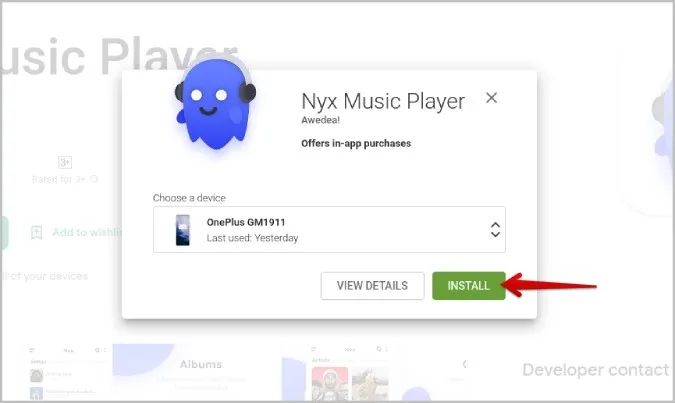
9. Inserisca la password dell’account Google per la conferma.
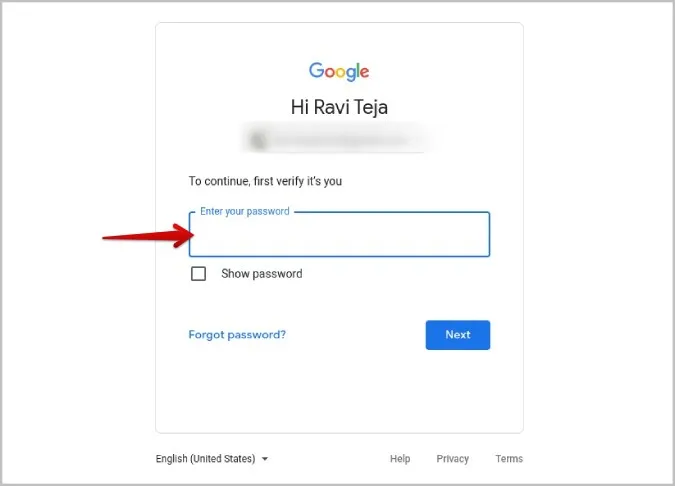
10. Dopo aver confermato la password, la informerà che l’applicazione sarà presto installata sul dispositivo selezionato.
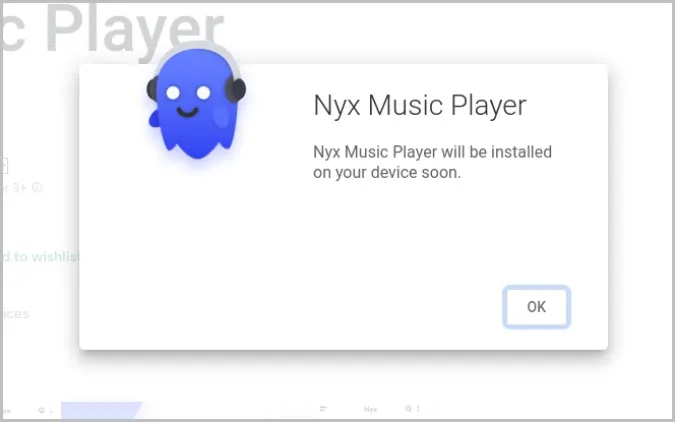
Il suo telefono Android dovrebbe iniziare a scaricare l’applicazione in pochi secondi. Se non è connesso a Internet, inizierà il download non appena potrà accedere a Internet. Se ha scelto il Wi-Fi nelle impostazioni del Play Store, l’app verrà scaricata quando si connetterà alla rete Wi-Fi.
Come installare applicazioni su Android dal desktop utilizzando Samsung Galaxy Store
Se possiede uno smartphone Samsung, può anche utilizzare il Samsung Galaxy Store. Può essere utile quando un’app o un gioco specifico non è disponibile sul Play Store, come alcune app Samsung, Epic Games, ecc.
1. Innanzitutto, apra il sito web del Galaxy Store e acceda con lo stesso account Samsung che ha utilizzato per accedere al suo telefono.
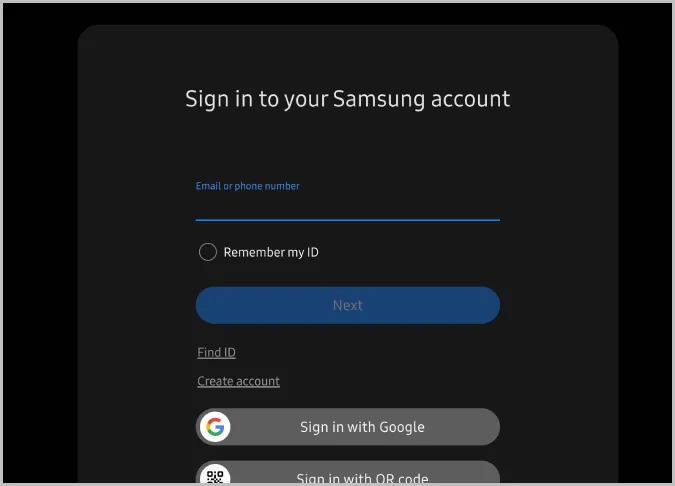
2. Una volta effettuato l’accesso, cerchi qualsiasi app o gioco che desidera installare sul suo telefono Android.
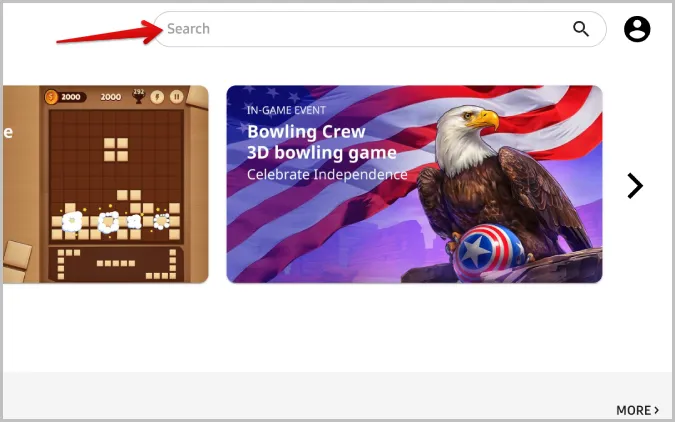
3. Nella pagina dell’app/gioco, clicchi sul pulsante Installa per scaricare il gioco.
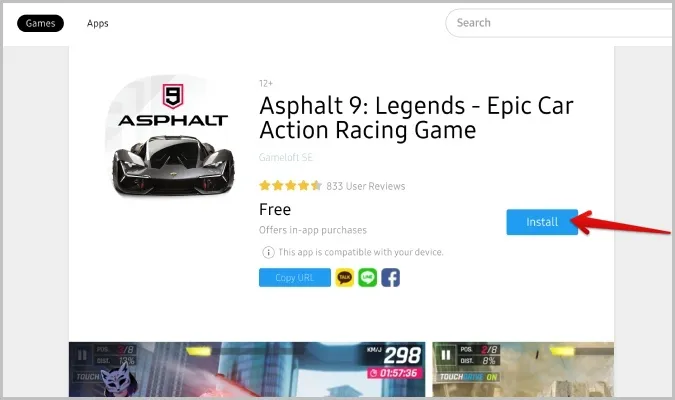
4. Nel pop-up, selezioni il telefono Samsung che desidera installare l’app/il gioco.
5. Una volta selezionato, clicchi sul pulsante Installa per installare l’app/il gioco sul suo telefono.
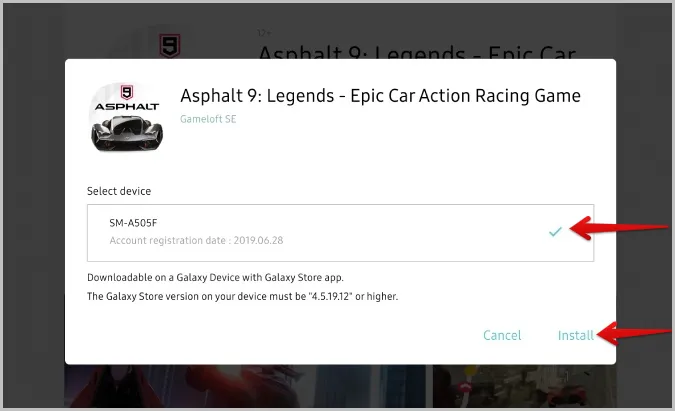
Come installare APK su Android dal desktop
Gli utenti Android hanno il privilegio di installare direttamente i file APK su Android, se lo desiderano. Alcuni casi in cui si desidera installare un’applicazione su Android utilizzando un file APK.
- L’app non è disponibile sul Play Store o sul Galaxy Store.
- Desidera installare una versione precedente dell’app
- Vuole giocare con una versione beta che non è ancora stata rilasciata ufficialmente.
Nota: l’installazione di APK da fonti sconosciute può compromettere la sicurezza del suo dispositivo e quindi la privacy.
Pertanto, consigliamo di utilizzare file APK provenienti da fonti di cui si fida. Noi di AndroidHow utilizziamo APKMirror per scaricare i file APK, ma comunque faccia le dovute verifiche. Inoltre, l’installazione di file APK da desktop ad Android non è così semplice come l’installazione di applicazioni Android dal Play Store, in quanto richiede una configurazione preliminare.
1. Apra le Impostazioni sul suo telefono Android, vada su Informazioni sul telefono e tocchi il numero Built 7 volte fino a quando non lampeggia un messaggio che dice ‘Sei uno sviluppatore’. Questo dovrebbe abilitare le opzioni per gli sviluppatori.
2. Ora torni indietro di una schermata e apra le Opzioni sviluppatore nelle Impostazioni. Scorra verso il basso e abiliti l’opzione Debug USB.
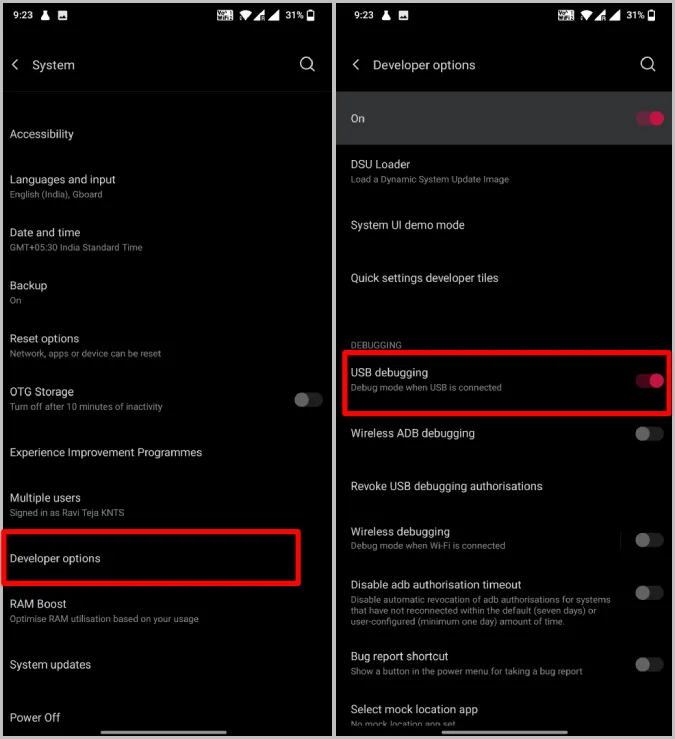
3. Ora sul suo desktop, apra Android Developer Studio (si apre in una nuova scheda) e scorra fino alla sezione Download. Qui, clicchi su Download SDK Platform Tools in base al suo sistema operativo. Qui sto usando gli screenshot di Windows, ma può seguire gli stessi passi su Mac o Linux.
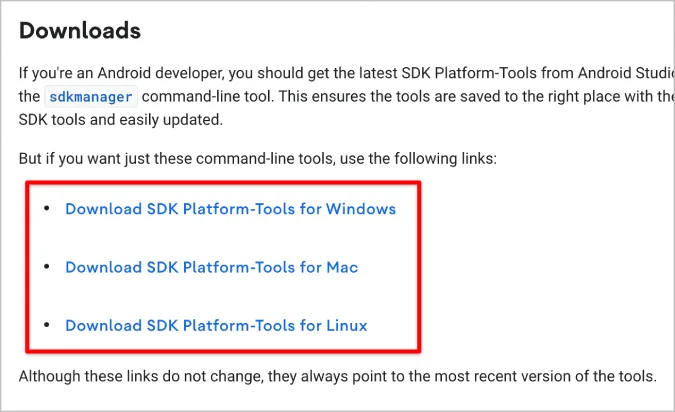
4. Decomprima il file zip SDK scaricato. Apra la cartella e dovrebbe trovare il file ABD.
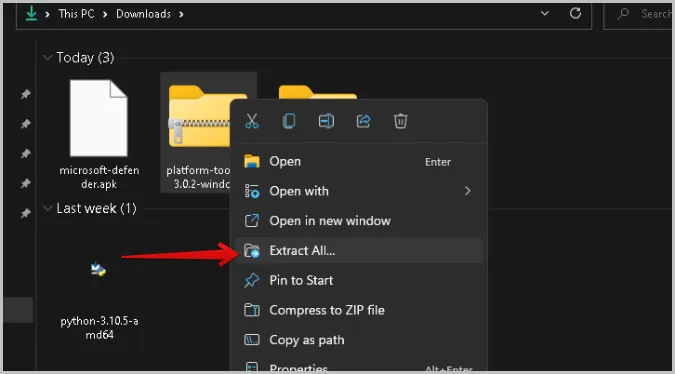
5. Utenti Mac: apra il Terminale, digiti cd, prema la barra spaziatrice, quindi trascini il file ADB nella finestra del Terminale. Ora prema Invio.
Utenti Windows: faccia clic con il pulsante destro del mouse su questa finestra e selezioni Apri in Terminale. Se utilizza Windows 10 o precedenti, dovrebbe trovare l’opzione Apri Prompt dei comandi qui.
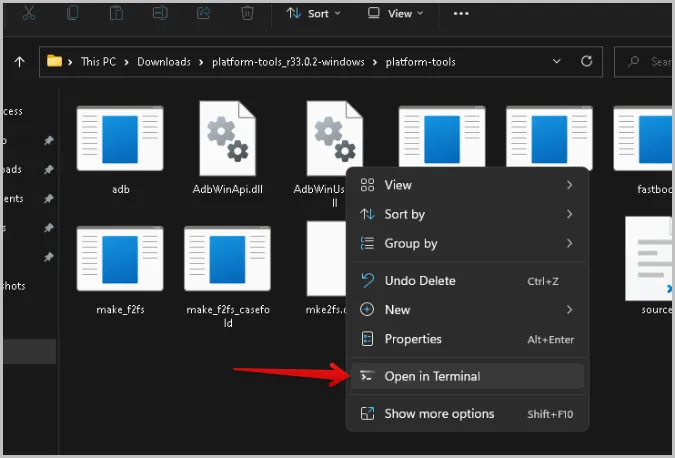
6. Ora colleghi il suo telefono al desktop/laptop. Se le viene richiesto di selezionare una modalità, selezioni l’opzione Trasferimento dati sul suo telefono Android.
7. Nel Terminale su Mac o nel Prompt dei comandi su Windows, digiti ./adb devices e premere Invio. Questo dovrebbe mostrare il suo telefono Android collegato.
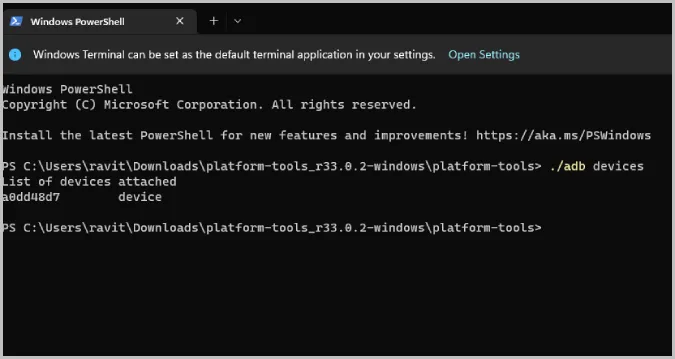
8. Ora digiti ./adb install (spazio) e poi trascini il file APK che desidera scaricare e installare sul telefono Android. Quindi prema Invio.
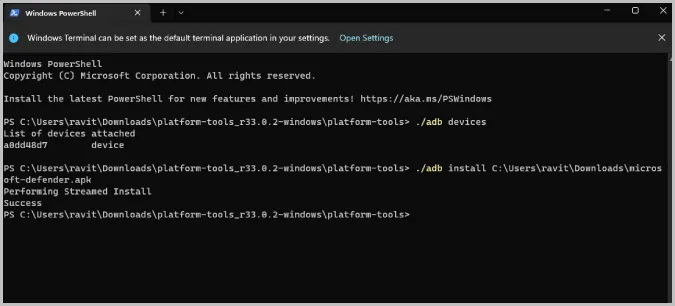
9. Questo dovrebbe installare il file APK sul suo dispositivo Android.
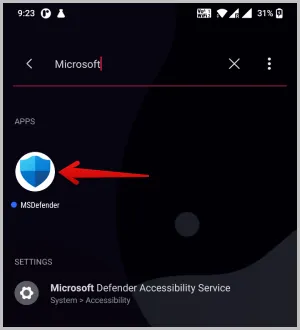
Non è necessario ripetere gli stessi passaggi ogni volta. Per installare altri APK in futuro, colleghi il telefono al computer, apra Terminale/Prompt dei comandi nella cartella corretta e utilizzi direttamente il comando ./adb install nome file APK. Questo dovrebbe installare l’applicazione all’istante e potrebbe rivelarsi ancora più veloce che trasferire il file APK nella memoria del suo telefono Android e installarlo da lì.
Installazione di applicazioni su Android dal desktop
Con il metodo Play Store e Galaxy Store, può facilmente installare qualsiasi app dal suo desktop al suo telefono Android. Ma se desidera installare la versione APK, deve prima collegarsi al telefono Android. Un altro metodo può essere l’invio del file APK dal desktop al telefono e il sideloading. Invece di installare le applicazioni sul suo telefono Android da un desktop, ora può installare le applicazioni Android direttamente su Windows e anche su Mac.